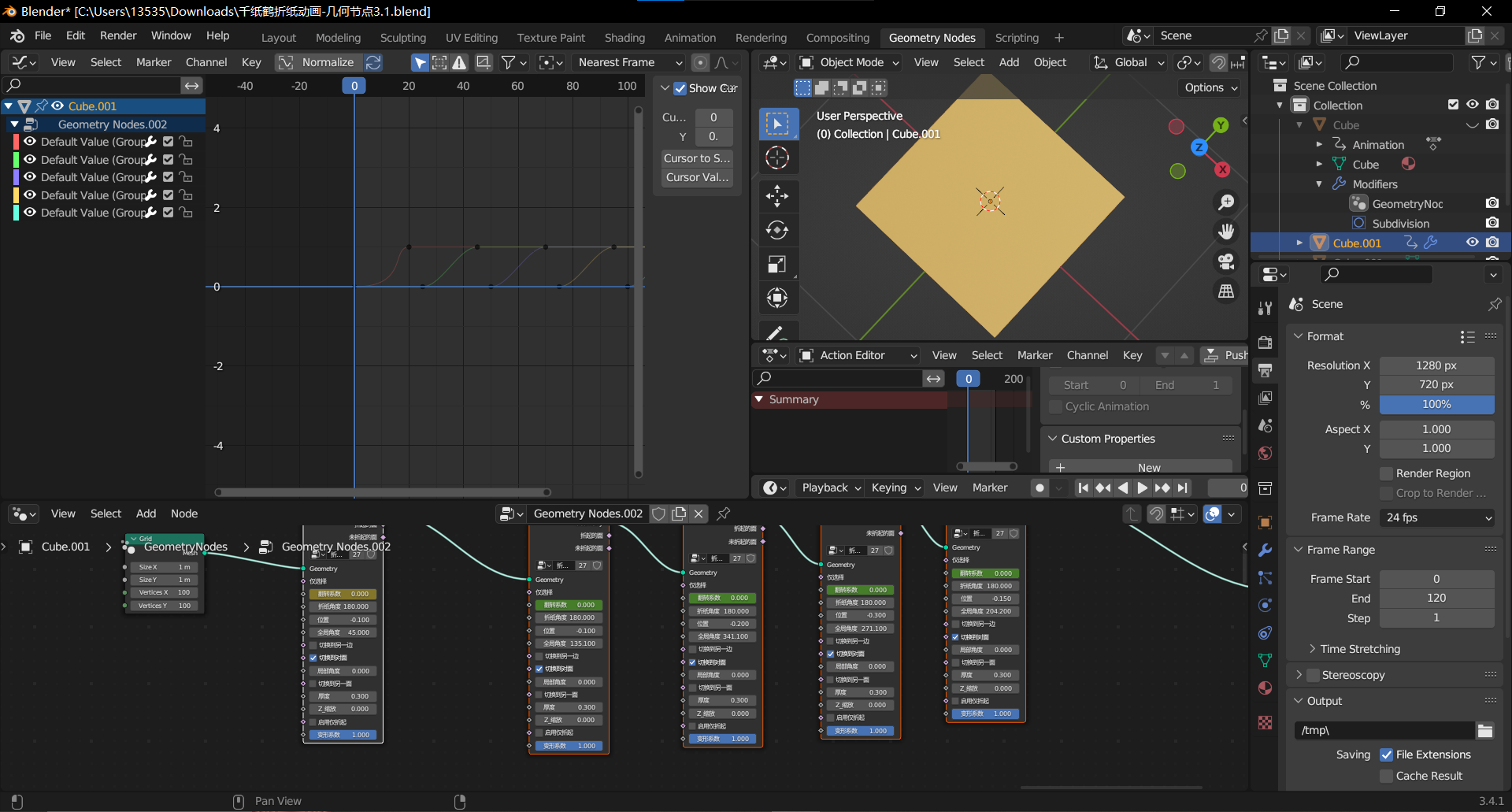今天介绍大家如何使用手机扫描二维实现Excel表格自动录入数据,我们用到的工具是“NPS二维码服务器”,这是一款可以实现内网穿透的数据库交互程序,使用是完全免费的。通过它我们是可以不用写任何程序代码,就可以实现手机扫描自动上传数据到自己的电脑。也可以通过手机扫描二维码来查询获取我们电脑上的表格数据,下面让我们一起来实现手机扫描数据到Excel表格吧!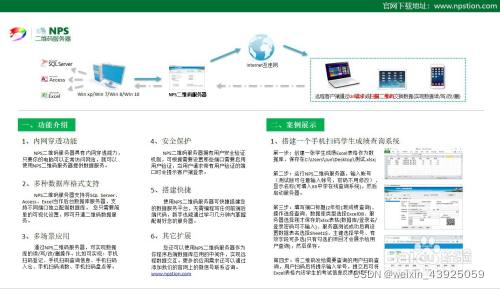
通过手机扫描二维码实现数据自动输入Excel表格
工具/原料
其它无
windows10
NPS二维码服务器
NPSExcel二维码V1.5版
Microsoft Office Excel
方法/步骤
首先我们需要在NPStion官网获取“NPS二维码服务器(测试版)”和“NPSExcel二维码V1.5版”,“NPSExcel二维码V1.5版”需要安装到Excel中(文件包中有教程)。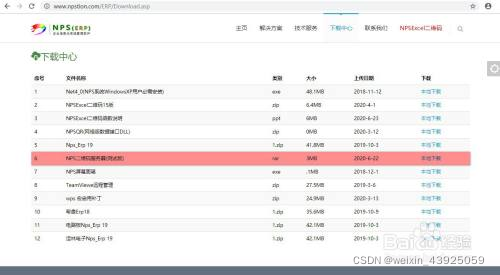
通过手机扫描二维码实现数据自动输入Excel表格
我们创建一个Excel文档,并写上表头(比如我做的是一个扫码入库程序,表头有物料编号、物料名称、规格、数量),然后保存在桌面上。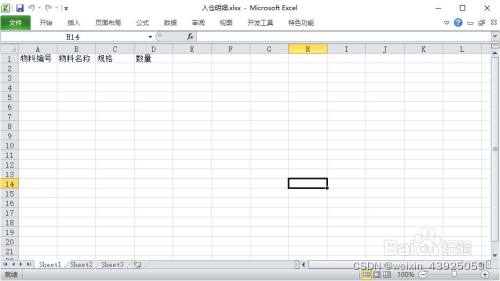
通过手机扫描二维码实现数据自动输入Excel表格
启动“NPS二维码服务器”,设置一个帐号(测试版帐号可随便输入一个),输入服务器显示名称为XX公司在线系统。再新增一个端口设置标题为扫码入仓,请求类型为NPSExcel二维码,数据库类型为ExcelDB,服务器选择刚才保存在桌面的Excel表格。设置好数据源后就可以选择下面的数据表名、主键与有效字段了,具体设置位置可参考下图,设置完成后就可以直接启动服务器。
通过手机扫描二维码实现数据自动输入Excel表格
到这一步其实我们就可以通过手机扫描服务器上的二维码实现远程输入数据了,但今天我们测试的是手机扫描二维码实现自动输入数据,所以我们还需要做一个包含上传数据的二维码。
打开Excel表格,使用NPSExcel二维码函数“=NPSQR(“服务器”,“端口”,“表格区域”)”来创建一个提交数据的二维码。生成功能后我们就可以使用手机扫描上传数据了,你也可以在服务器端口中启动用户验证,这个只有我们授权的用户才可以提交数据,其它匿名用户只能扫描获得数据无法提交,从而保证了我们数据的有效性。

 文章来源:https://uudwc.com/A/kYLW
文章来源:https://uudwc.com/A/kYLW
通过手机扫描二维码实现数据自动输入Excel表格
通过手机扫描二维码实现数据自动输入Excel表格
通过手机扫描二维码实现数据自动输入Excel表格
NPS二维码服务器还有许多其它功能,比如说将你的表格当作远程数据查询源,可以让你没在电脑前也能通过手机查询到自己电脑中的Excel表格数据等等,好了今天的分享就到这里了,赶紧自己试一试吧!文章来源地址https://uudwc.com/A/kYLW